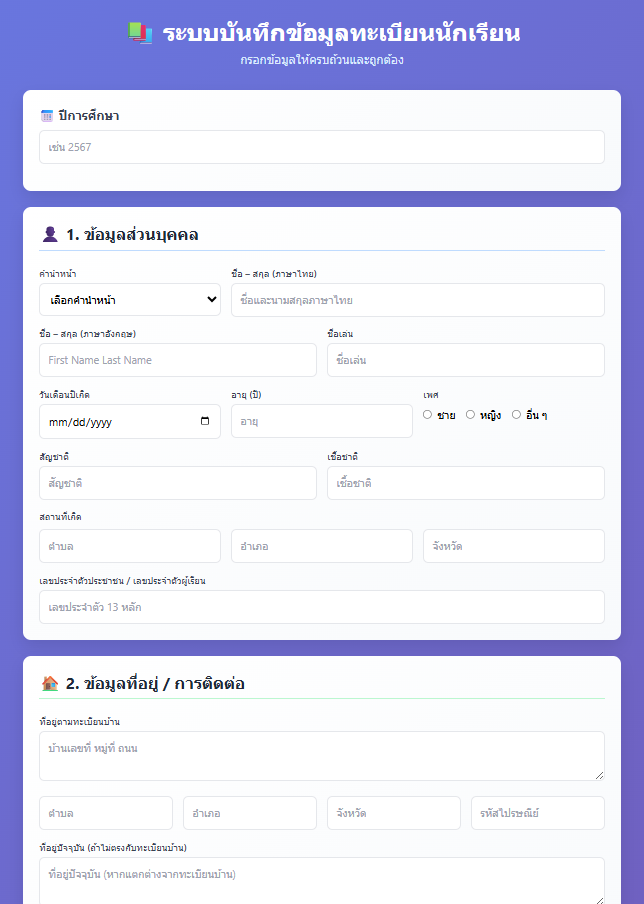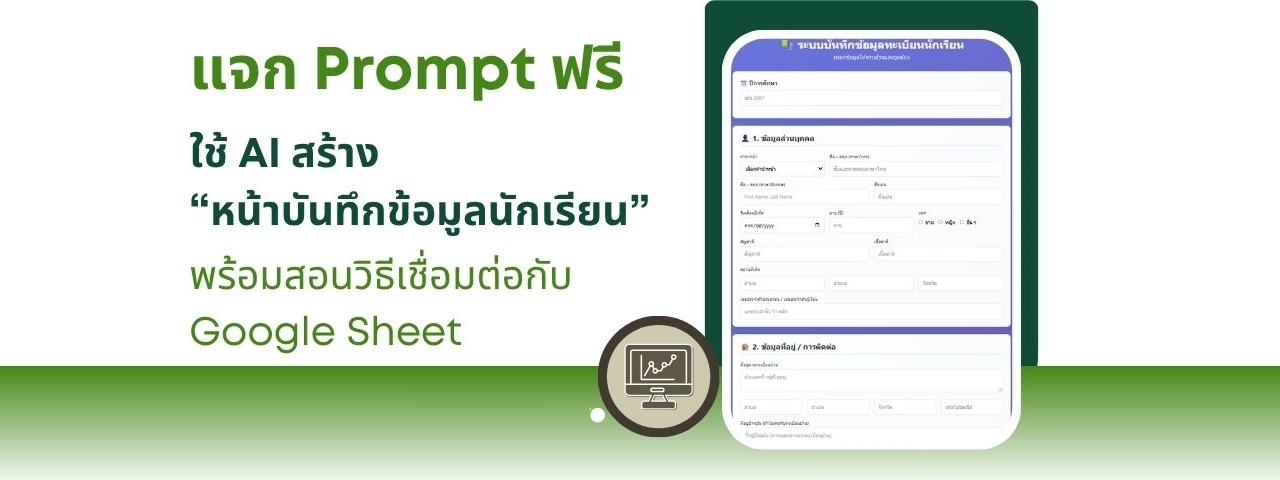
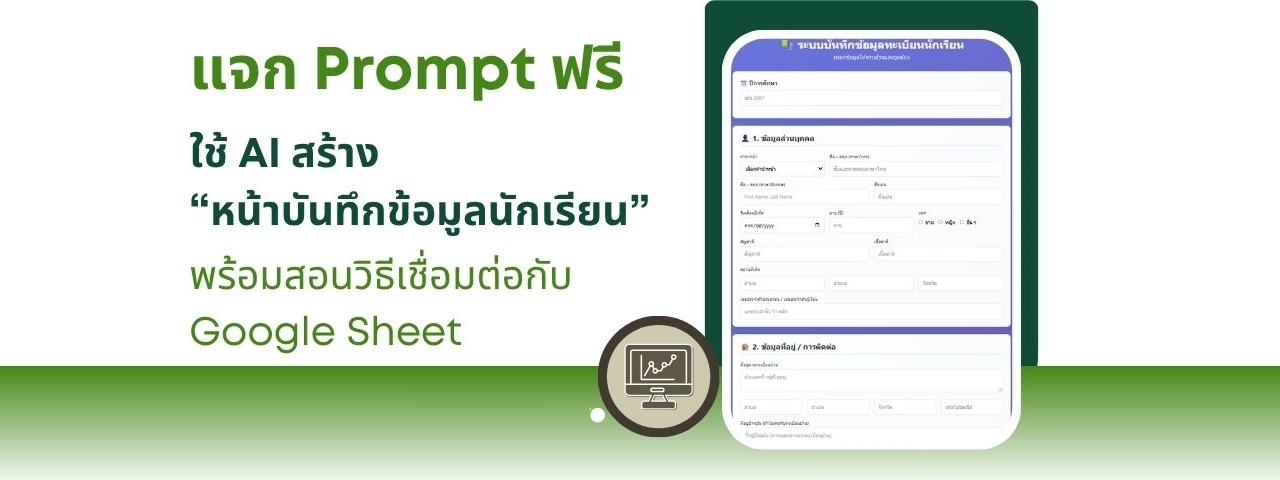
 451 Views
451 Views

ช่วยสร้างเว็บไซต์หน้าระบบบันทึกข้อมูลทะเบียนนักเรียน
ปีการศึกษา: [__________]
1. ข้อมูลส่วนบุคคล
คำนำหน้า: [__________]
ชื่อ – สกุล (ภาษาไทย): [__________________________________________]
ชื่อ – สกุล (ภาษาอังกฤษ): [__________________________________________]
ชื่อเล่น: [____________________]
วันเดือนปีเกิด: [//______]
อายุ: [_____] ปี
เพศ: [ ] ชาย [ ] หญิง [ ] อื่น ๆ (โปรดระบุ) [______________]
สัญชาติ: [____________________]
เชื้อชาติ: [____________________]
สถานที่เกิด: ตำบล [____________________]
อำเภอ [____________________]
จังหวัด [____________________]
เลขประจำตัวประชาชน / เลขประจำตัวผู้เรียน: [____________________]
2. ข้อมูลที่อยู่ / การติดต่อ
ที่อยู่ตามทะเบียนบ้าน: [____________________________]
ตำบล [________________]
อำเภอ [________________]
จังหวัด [________________]
รหัสไปรษณีย์ [________]
ที่อยู่ปัจจุบัน (ถ้าไม่ตรงกับทะเบียนบ้าน): [__________________________________________________________________________]
เบอร์โทรศัพท์: [____________________]
อีเมล: [____________________]
LINE / ช่องทางติดต่ออื่น ๆ: [____________________]
3. ข้อมูลสุขภาพ / ภาวะทางร่างกาย
น้ำหนัก: [_____] กก.
ส่วนสูง: [_____] ซม.
หมู่เลือด: [__________]
โรคประจำตัว / ความพิการ: [__________________________________________]
4. ข้อมูลครอบครัว / ผู้ปกครอง
ข้อมูลบิดา ชื่อ – สกุล: [__________________________________________]
อายุ: [_____] ปี
อาชีพ: [____________________]
รายได้: [____________________]
เบอร์โทรศัพท์: [____________________]
ข้อมูลมารดา ชื่อ – สกุล: [__________________________________________]
อายุ: [_____] ปี
อาชีพ: [____________________]
รายได้: [____________________]
เบอร์โทรศัพท์: [____________________]
ข้อมูลผู้ปกครอง (ถ้าไม่ใช่บิดาหรือมารดา) ชื่อ – สกุล: [__________________________________________]
อายุ: [_____] ปี
อาชีพ: [____________________]
รายได้: [____________________]
เบอร์โทรศัพท์: [____________________]
สถานภาพครอบครัว / ความสัมพันธ์: [ ] พ่อ–แม่อยู่ด้วยกัน [ ] แยกกันอยู่ [ ] หย่าร้าง [ ] อื่น ๆ (โปรดระบุ) [____________________]
[ปุ่มบันทึกข้อมูล] [ปุ่มยกเลิก]
สีสันสดใส น่าใช้งาน และดูเป็นระเบียบ พร้อมเชื่อมต่อ Google sheet
ขั้นตอนที่ 1: สร้าง Google Sheets
1. เปิด https://sheets.google.com
2. สร้างไฟล์ใหม่ และตั้งชื่อ "ทะเบียนนักเรียน"
3. ใส่หัวคอลัมน์ในแถวแรก:A1: วันที่บันทึก | B1: ปีการศึกษา | C1: คำนำหน้า | D1: ชื่อ-สกุล (ไทย) | E1: ชื่อ-สกุล (อังกฤษ) F1: ชื่อเล่น | G1: วันเกิด | H1: อายุ | I1: เพศ | J1: สัญชาติ | K1: เชื้อชาติ L1: เลขประจำตัว | M1: ที่อยู่ทะเบียน | N1: โทรศัพท์ | O1: อีเมล | P1: น้ำหนัก Q1: ส่วนสูง | R1: หมู่เลือด | S1: ชื่อบิดา | T1: ชื่อมารดา | U1: สถานภาพครอบครัว
ขั้นตอนที่ 2: สร้าง Google Apps Script
1. เปิด https://script.google.com
2. คลิก "โครงการใหม่"
3. ลบโค้ดเดิมทั้งหมด แล้วใส่โค้ดนี้:
ขั้นตอนที่ 3: หา Spreadsheet ID
1. เปิด Google Sheets ที่สร้างไว้
2. ดู URL จะเป็นแบบนี้: https://docs.google.com/spreadsheets/d/1ABC...XYZ/edit
3. คัดลอกส่วน ID ระหว่าง /d/ และ /edit (ตัวอย่าง: 1ABC...XYZ)
4. นำไปใส่ในโค้ด Apps Script แทนที่ ใส่_SPREADSHEET_ID_ตรงนี้
ขั้นตอนที่ 4: Deploy Web App
1. ใน Apps Script คลิก "Deploy" → "New deployment"
2. เลือก Type: "Web app"
3. ตั้งค่า:
- Execute as: Me
- Who has access: Anyone
4. คลิก "Deploy"
5. คัดลอก Web app URL ที่ได้
ขั้นตอนที่ 5: ใส่ URL ในโค้ด
1. กลับมาที่ฟอร์มนักเรียน
2. หาบรรทัดนี้: const GOOGLE_SCRIPT_URL = 'YOUR_GOOGLE_APPS_SCRIPT_WEB_APP_URL_HERE';
3. แทนที่ YOUR_GOOGLE_APPS_SCRIPT_WEB_APP_URL_HERE ด้วย URL ที่คัดลอกมา
เสร็จแล้ว!
ตอนนี้ฟอร์มสามารถส่งข้อมูลไปบันทึกใน Google Sheets ได้แล้ว
หากมีปัญหา
- ตรวจสอบ Spreadsheet ID ให้ถูกต้อง
- ตรวจสอบ Web App URL ให้ถูกต้อง
- ตรวจสอบสิทธิ์การเข้าถึง Google Sheets
- ลองกด Deploy ใหม่ใน Apps Script